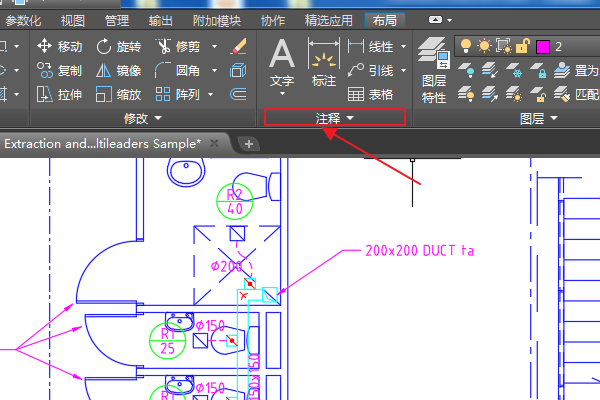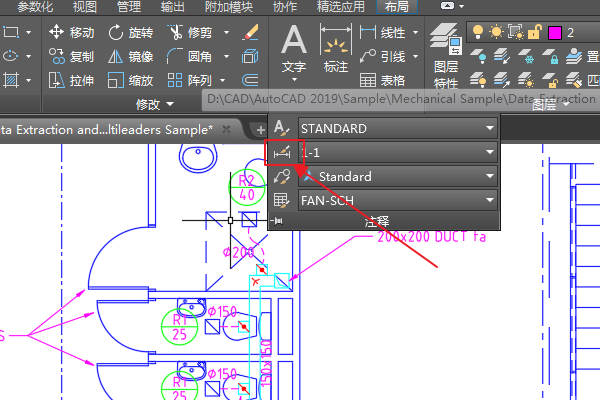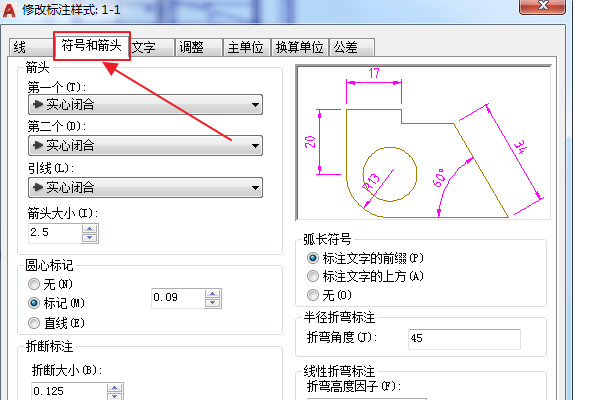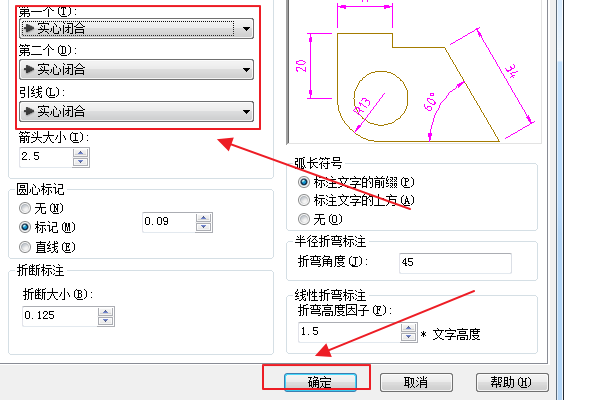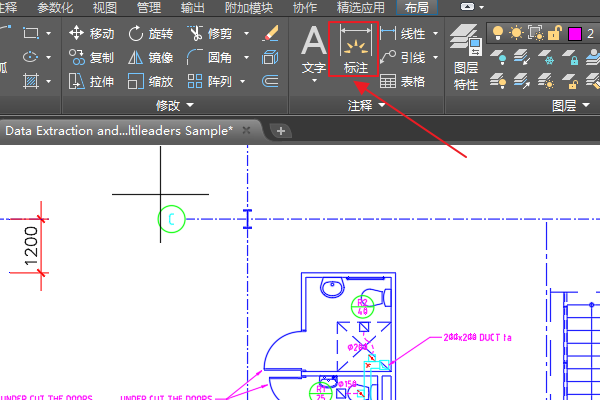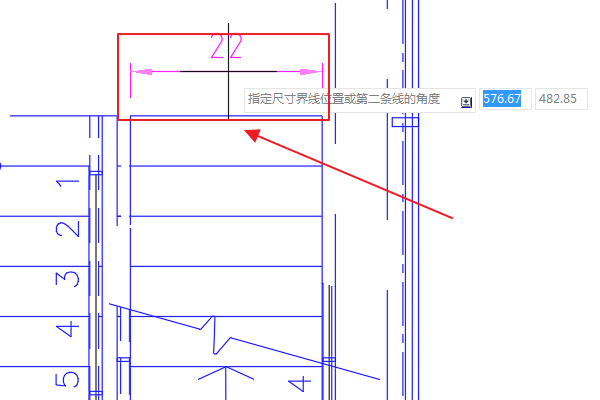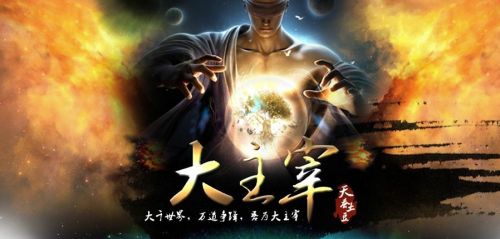CAD中箭头标注方法步骤如下:
准备材料:安装洞孙拆CAD软件的电脑。
1、打开CAD文件,进入操作界面,在工具栏下方点击“注释”。
2、在下拉菜单中点击箭头标注样式。
3、弹出标注样式管理器对话框,纳枣点击“修改”选项。
4、在弹出的界面中,点击“凯帆符号与箭头”。
5、选择需要的箭头样式,点击确定。
6、返回操作界面,点击左上角工具栏中“标注”选项。
7、选择需要标注的对象。
这样,就可以使用箭头进行标注了。
标签:CAD,箭头,标注
版权声明:文章由 问百书 整理收集,来源于互联网或者用户投稿,如有侵权,请联系我们,我们会立即处理。如转载请保留本文链接:https://www.wenbaishu.com/life/84168.html